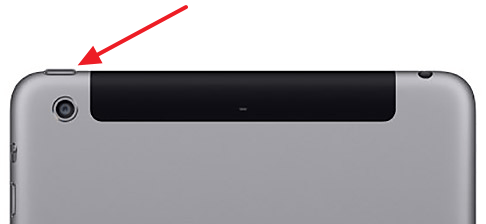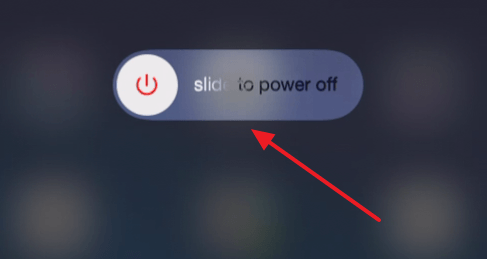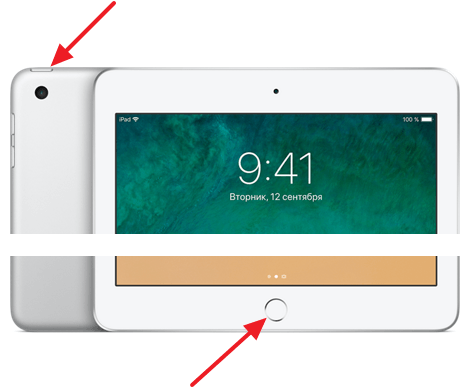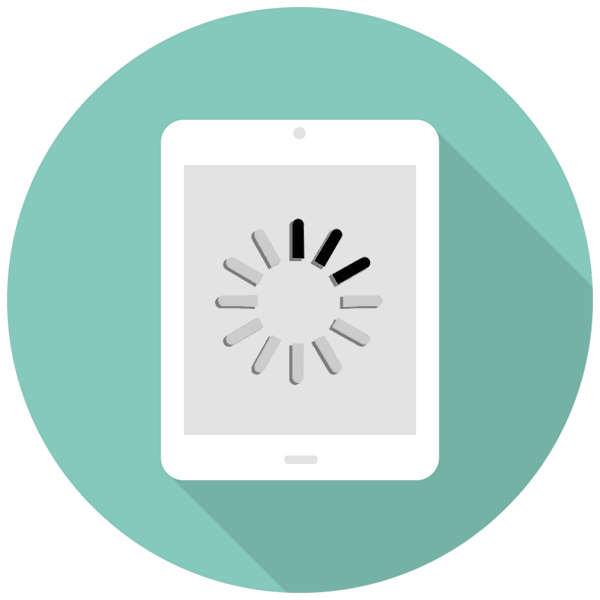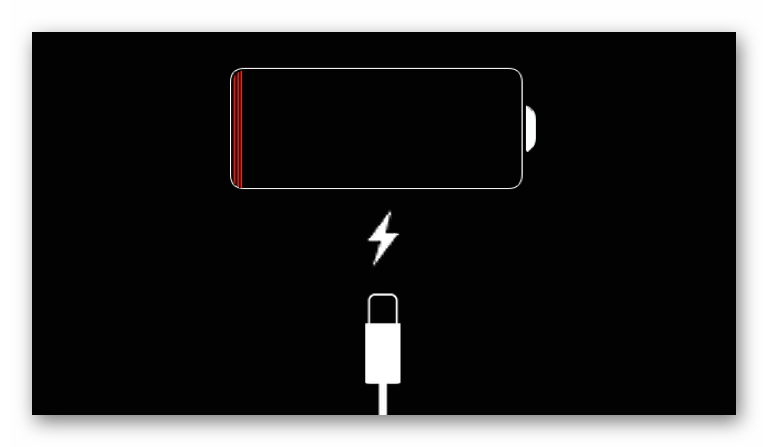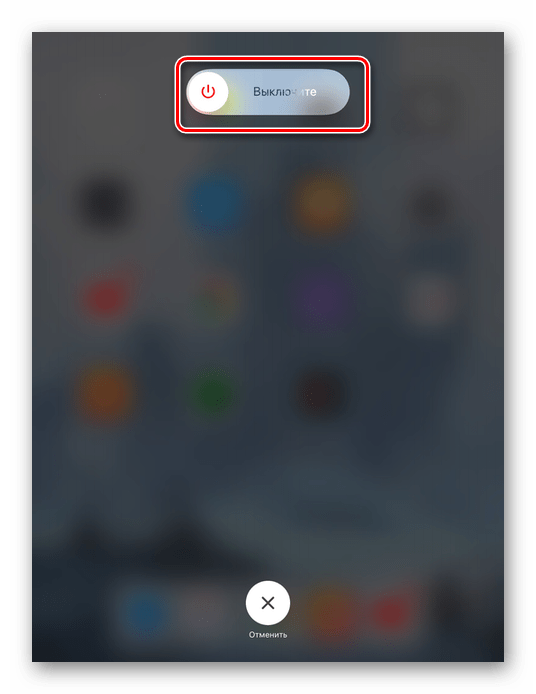Как сделать жесткую перезагрузку айпада
Как перезапустить или принудительно перезапустить ваш новый iPad Pro 2020
Всегда будет возникать ситуация, когда вы захотите перезапустить или принудительно перезапустить свой новый iPad iPad 2020. Перезапуск вашего iPad поможет вам исправить мелкие ошибки, сбой приложений или просто повышение скорости. Тем не менее, с новым iPad Pro вы можете узнать, как это сделать.
Перезагрузка или принудительная перезагрузка 2020 iPad Pro – пошаговые инструкции
Новый iPad Pro 2020 не имеет кнопки «Домой», так как компания добавила Face ID. Если ваше устройство зависает, вы ничего не можете сделать, кроме как перезапустить или принудительно перезапустить iPad 2020 Pro. Иногда iPad не включается, и в этом случае принудительный перезапуск может помочь вам. Во-первых, мы покажем вам, как вы можете перезагрузить iPad 2020 Pro. Просто следуйте пошаговым инструкциям ниже.
Как исправить iOS 14 ‘Подготовка к обновлению’, если она застряла
1. Первое, что вам нужно сделать, это нажать и удерживать кнопку питания в течение нескольких секунд.
2. На дисплее появится слайд для выключения питания.
3. Просто проведите по слайду, чтобы выключить питание, и подождите, пока iPad выключится.
4. Теперь нажмите и удерживайте кнопку питания еще раз и подождите, пока устройство снова не включится. Вам нужно будет ввести свой пароль еще раз.
Загрузите бета-версию iOS 14/iPadOS 14 без потери файлов или настроек
Это все, что вам нужно сделать, чтобы перезагрузить свой iPad Pro 2020 года. Однако, если это не поможет, вы всегда можете принудительно перезапустить его. Чтобы принудительно перезагрузить iPad 2020 Pro, выполните действия, перечисленные ниже.
1. Нажмите и отпустите кнопку увеличения громкости.
2. Нажмите и отпустите кнопку уменьшения громкости.
3. Теперь нажмите и удерживайте кнопку питания, и на экране появится логотип Apple, подтверждая, что iPad теперь перезагружается.
Вот и все, ребята. Вот как вы можете перезагрузить и принудительно перезапустить свой новый iPad Pro 2020 года. Операция должна исправить любые проблемы, которые могут возникнуть. Если принудительный перезапуск не помогает устранить ошибки или проблемы, вы всегда можете восстановить iPad из старой резервной копии. Вы также можете узнать, как отключить ваш новый iPad Pro.
Поделитесь своими взглядами с нами в комментариях.
Продукты, упомянутые в этом посте

iPad Pro
657,21 долларов США
Как перезагрузить iPad
В современном мире многие пользователи предпочитают планшеты от компании Apple. Во многом из-за того, что это действительно одни из самых качественных мобильных устройств. Сбои и зависания для них большая редкость. Однако даже «яблочный» планшет может начать работать нестабильно. Помочь девайсу и вернуть его к жизни достаточно легко – в большинстве случаев достаточно просто перезагрузить ipad.
Стандартная перезагрузка
Есть несколько вариантов, как перезагрузить айпад или айпад-мини. Наиболее популярный способ – нажать и удерживать кнопку питания до тех пор (обычно на это требуется не больше 10 секунд), пока на дисплее не появится специальный слайдер (кто-то называет его ползунок) выключения, который затем пальцем перемещается вправо.
Как только экран планшета гаснет, нужно опять зажать на некоторое время кнопку «Power». Отпускайте клавишу, как только появится известная во всём мире эмблема в виде яблока.
Обычная операция перезагрузки планшета поможет юзеру избавиться от ошибок в программах и операционке. Кэш при этом также будет очищен.
Жёсткая (принудительная) перезагрузка
Порой Apple-планшет зависает так, что не реагирует ни на какие команды пользователя. Что же делать? Остаётся надеяться лишь на жёсткую или как её ещё называют принудительную перезагрузку. Для этого:
Такой способ перезагрузки оптимален, если завис ipad. Либо его дисплей не реагирует на прикосновения и прочие команды пользователя. Может ли жёсткая перезагрузка навредить устройству? Едва ли. Этот метод перезапуска даже не приводит к удалению пользовательских данных. Теряется информация только из несохранённых документов. К примеру, перед рестартом системы вы писали большое сообщение – теперь его придётся набирать заново.
При этом злоупотреблять принудительной перезагрузкой не стоит. Особенно, если есть возможность перезагрузить айпад программно.
На фото показана принудительная перезагрузка планшета
Программный способ перезагрузки
Как раз и расскажем о том, как осуществить перезагрузку программным способом. Такой способ рестарта подходит, если вдруг по каким-то причинам у планшета не работает кнопка «Power» или «Home» (для жёсткой перезагрузки).
Перезагрузить айпад без помощи кнопок можно через активацию функции Asisstive Touch. Для этого нужно пройти в раздел «настройки», затем в подраздел «основные», где находим пункт «универсальный доступ». После чего активируем Asisstive Touch.
Как ещё можно перезагрузить айпад?
Далеко не все владельцы «яблочных» гаджетов знают о нестандартных способах перезагрузки. Поэтому мы решили рассказать и о них.
Как перезагрузить iPad если он завис
Операционная система iOS, которая используется на iPad и других мобильных устройствах Apple, отличается стабильностью и редко зависает. Тем не менее такое иногда случается.
Столкнувшись с зависанием iPad, многие пользователи не знают, как его перезагрузить. Ведь на устройстве нет кнопки Reset, как на настольном компьютере, а длительное нажатие на кнопку включения не помогает.
В данном материале мы расскажем о том, как перезагрузить iPad если он завис или просто не работает. Материал будет актуален для всех моделей, включая iPad 2, 3, 4, mini, air, pro.
Перезагрузка iPad с помощью выключения
Если вам кажется, что ваш Айпад работает не стабильно, но он еще не завис полностью, то лучше всего выполнить перезагрузку с помощью процедуры выключения/включения. Такой способ наиболее безопасный и если он работает, то нужно использовать именно его.
Для того чтобы перезагрузить Айпад таким способом нажмите на кнопку Включения, которая находится на верхней грани устройства, и удерживайте ее до тех пор, пока на экране не появится слайдер с предложением выключить устройство.
После появления слайдера передвиньте его слева на право для того чтобы подтвердить выключение.
После этого Айпад выключится. После этого нужно подождать секунд 10, для того чтобы все программы завершили работу, и Айпад можно снова включать. Для этого нужно нажать на кнопку Включения и подержать ее несколько секунд. Если на экране появился логотип Apple это означает что Айпад включается, нужно подождать еще несколько секунд и им можно будет пользоваться.
Принудительная перезагрузка iPad
К сожалению, перезагрузка с помощью выключения и включения устройства не всегда срабатывает. Иногда iPad зависает настолько серьезно, что перестает реагировать на какие-либо действия пользователя. В такой ситуации может помочь только принудительная перезагрузка устройства.
Для того чтобы принудительного перезагрузить Айпад, нужно одновременно нажать на кнопку включения и кнопку «Домой» и удерживать их пока экран не погаснет.
После такой перезагрузки Айпад выключится и сразу начнет загрузку (на экране появится логотип Apple). Если загрузка не началась, то можете нажать на кнопку включения, для того чтобы включить устройство вручную. Также Айпад можно включить подключив его к зарядному устройству.
Дополнительная информация о перезагрузке iPad
В дополнении расскажем некоторые хитрости, связанные с перезагрузкой iPad.
Как перезагрузить iPhone, iPad или iPod Touch. Несколько способов
Иногда устройство на iOS зависает и новички постоянно сталкиваются с проблемой: Как перезагрузить iPhone, iPad или iPod Touch? Казалось бы, простейшая операция, но, тем не менее, объяснить как это делается всё-таки стоит. Да и просто данное знание полезно само по себе. Существует 3 способа перезагрузить систему.
Содержание
Стандартный способ
На самом деле обычным способом редко нужно перезагружать устройство. Но иногда, в случае каких-то глюков или перед запуском тяжёлой игры перезагрузка требуется.
Если у вас iPhone, iPad, iPod Touch не завис, а вам просто нужно его перезагрузить по тем или иным причинам, то нажмите кнопку Power до появления слайдера с надписью “Выключите”.
Когда слайдер появится – движением пальца двигаем слайдер вправо. iPad начнет выключение. Выключение может длиться 10-20 секунд – вы увидите посередине экрана статус выключения (еле заметный значок по центру ).
Далее включаем iPad: это можно сделать, нажав кнопку Power быстрым нажатием. На экране через некоторое время появится значок яблока и устройство заново загрузится.
Примечание: кнопка Power на всех моделях iPad и iPod Touch находится сверху устройства (единственная кнопка). У iPhone эта кнопка находится вверху (iPhone 5S, 5C и старее) или справа (iPhone 6, 6 Plus и новее).
Жесткая перезагрузка
Жесткая перезагрузка iPhone, iPad или iPod Touch применяется в случае, когда ваш iДевайс завис и не реагирует ни на какие действия.
Итак, берем устройство в руки. Нажимаем кнопку Home (она единственная на лицевой стороне) и одновременно с ней кнопку Power, которая находится наверху (у iPhone 6, 6 Plus и новее справа). Держим до полной перезагрузки (появления на экране белого яблока).
Устройство само выключится и запустится заново.
Перезагрузка программным способом
Третий способ перезагрузки самый мудрёный – он подходит тем, у кого неисправна кнопка Power, либо людям с ограниченными возможностями. На помощь приходит функция Asisstive Touch, которую можно активировать через: Настройки->Основные->Универсальный доступ->Asisstive Touch. Как и в случае с созданием скриншотов, тут есть небольшой лайфхак, который позволяет перезагрузить iOS программно, не прибегая к физическим кнопкам.
Запустите панель Asisstive Touch, затем нажмите на пункт “Аппарат”
Выберите пункт “Блокировка экрана” и держите палец на нём, не отпуская.
Через 2-3 секунды появится экран со слайдером “Выключите”. Сдвиньте его вправо и iДевайс выключится. Чтобы включить iPhone, iPad, iPod без кнопки Power, просто подключите девайс через USB провод к компьютеру. Устройство загрузится в обычном режиме.
Что происходит во время перезагрузки? Очищается оперативная память. Программы и игры, которые установлены на вашем iPhone или iPad, никуда не пропадут. Настройки тоже не сбрасываются, но после перезагрузки потребуется ввести Pin-код сим-карты, которая вставлена в iPhone/iPad.
Инструкция актуальна для всех моделей iPad, iPhone и iPod Touch!
Перезагрузка iPad при зависании
iPad часто используют для загрузки большого количества приложений и фильмов. Иногда планшет может не выдержать нагрузку и перестать работать. Естественно, нести его в сервис нет необходимости, достаточно просто выполнить перезагрузку.
Перезагрузка iPad
Хотя система iOS славится своей плавной и бесперебойной работой, иногда устройства от Apple зависают и тормозят. Если Айпэд завис, поможет простая или принудительный перезапуск либо сброс до заводских настроек.
Когда iPad не включается после завершения работы, проверьте, достаточно ли он заряжен. Для этого подключите планшет к сети. Если на экране появился значок, как на скриншоте ниже, подождите 5-10 минут до необходимой подзарядки для включения.
Способ 1: Стандартная перезагрузка
Если сбой в системе незначительный, может помочь обычная перезагрузка с помощью кнопки питания. Она находится на верхней панели устройства. Нажмите и удерживайте ее, пока не появится окно с надписью «Выключите».
Передвиньте переключатель вправо, чтобы iPad выключился. Если устройство нагрелось, подождите немного, а затем вновь нажмите и удерживайте кнопку «Питание» до появления логотипа Apple.
В некоторых случаях сам вызов этого окна помогает планшету «отвиснуть» и начать работать. В таком случае тапните по значку крестика и вернитесь на экран «Домой».
Способ 2: Жесткая перезагрузка
Иногда Айпэд может не реагировать на нажатие кнопки питания, и тогда приходится прибегать к жесткой перезагрузке. Для этого нам понадобится нажать и удерживать в течение 10 секунд две кнопки: «Домой» и «Питание».
Использовать такой перезапуск рекомендуется не очень часто, так как есть вероятность повредить файлы системы. Поэтому не злоупотребляйте данным методом.
Способ 3: Восстановление iPad
Радикальный способ, если другие не помогли. При плохой работоспособности есть смысл полностью сбросить устройство. Тогда все негативные факторы будут удалены и перезаписаны. При этом на iPad будет установлена последняя версия прошивки, что также может улучшить работоспособность системы и предотвратить зависания.
Перед тем как переходить к восстановлению, мы рекомендуем сделать резервную копию для сохранения данных с устройства. О том, как это сделать, можно прочитать в нашей статье. Пользователь также может после всей процедуры настроить iPad как новый.
Восстановление устройства может происходить как в iTunes, так и в сторонних программах. Подробная инструкция о том, как правильно восстановить Айпэд с помощью различного ПО, описана в следующей статье. Мы рекомендуем использовать iTunes, так как именно в нем есть функция восстановления при зависании планшета.
В случаях, когда у iPad недостаточно памяти или идет большая нагрузка на систему, он может зависнуть. Перезагрузка и восстановление могут решить проблему без потери данных.